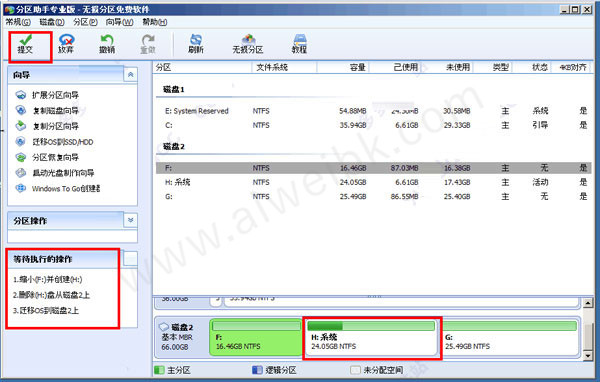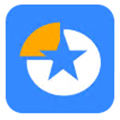软件功能
一、基本分区和硬盘管理器
扩展NTFS系统分区可以扩大服务器的系统分区,提高运行速度。
调整/移动分区或动态卷以利用企业计算机的空间。
从一个分区到另一个分区的可用空间可以让您调整分区之间的空间。
合并分区可以合并两个相邻的分区,或将未分配的空间合并到一个分区中。
通过命令行执行分区操作 ,实现多任务处理和脚本编写。
快速分区向导将在一次单击中对公司计算机中的硬盘进行分区。
分区对齐可以对齐扇区,以优化硬盘或SSD性能。
擦除磁盘/分区将擦除硬盘和分区中的所有数据,从而永久阻止业务数据泄露。
二、转换器和克隆工具
更改磁盘样式可以将动态磁盘转换为基本磁盘,反之亦然,而不会丢失业务数据。
将操作系统迁移到SSD将轻松安全地将操作系统迁移到SSD,以提高企业计算机的运行速度。
更改分区类型可在主要和逻辑之间转换分区而不会丢失业务数据
分区复制向导可以安全地将所有业务文件和数据从一个分区克隆到其他分区。
NTFS到FAT32转换器可以轻松安全地更改NTFS,FAT和FAT32之间的分区类型。
磁盘复制向导可以让您安全地将所有业务文件和数据从一个磁盘克隆到其他磁盘。
GPT / MBR转换将根据企业需求安全地在GPT和MBR之间转换磁盘类型。
三、高级向导
扩展分区向导可以轻松安全地扩展MBR分区,使公司计算机的运行速度更快。
分区恢复向导可以从丢失或删除的分区中找到有价值的信息,以保存业务文件和数据。
Windows PE可启动媒体创建器可以创建PE可启动媒体,以便公司技术人员管理PE中的分区。
Windows To Go Creator可以让企业员工在USB驱动器上创建便携式窗口,并在任何地方工作。
集成到Recovery Environment将AOMEI Partition Assistant或AOMEI Backupper集成到Windows内置恢复环境中。
SSD安全擦除可安全擦除SSD,将SSD重置为出厂状态,以获得最佳性能。
软件优势
1、相比传统硬盘它具有更快的读写速度、功耗低。
2、当遇到磁盘损坏和出错时能最大限度地减少数据丢失的可能。
3、工作运行时无噪声,它重量轻,易于携带。
4、更重要的是将系统迁移到SSD,给极大地提高系统的运行速度,比如:在几秒内即可完成系统的启动。
傲梅分区助手迁移系统到固态硬盘
1、下载安装软件,打开主页面,选择“迁移系统到固态硬盘ssd”;
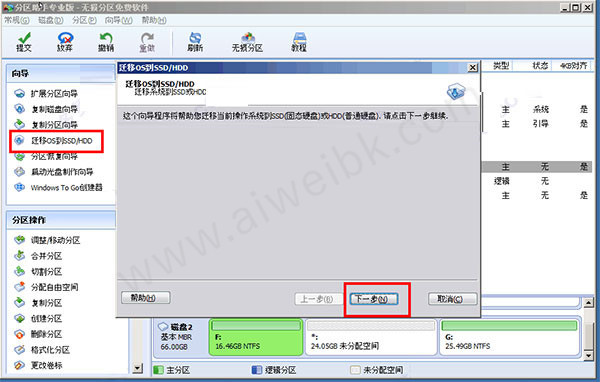
2、选中您固态硬盘上的“未分配空间”
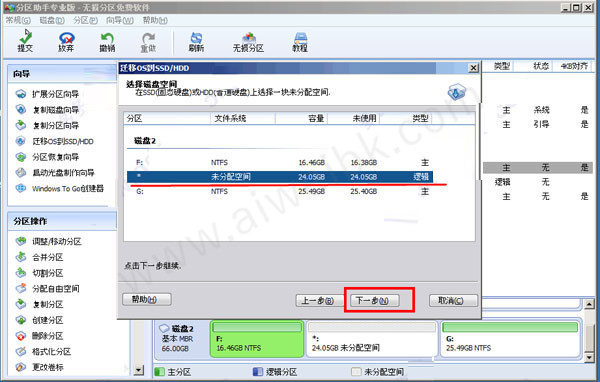
3、在这个窗口中,您可以修改相关信息(包括大小,位置,和盘符),通常都保持默认设置。根据自己喜好设置好之后,点击“下一步”。
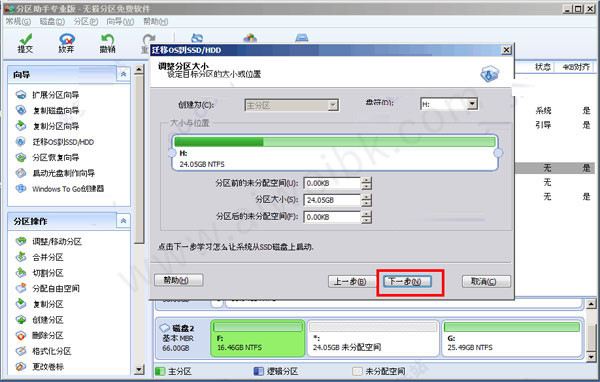
4、阅读完“引导操作系统”注意事项后,可点击“完成”,返回主界面。
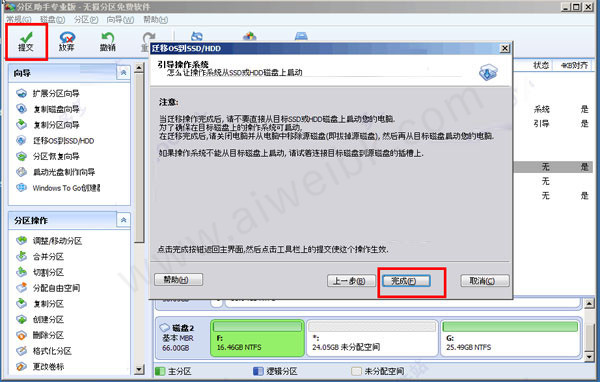
5、来到分区助手主界面:您可以看到“等待执行的操作”一栏,您可以更改、保存您的操作。点击主界面左上角“提交”,并根据分区助手的提示信息,完成您的SSD 系统迁移。